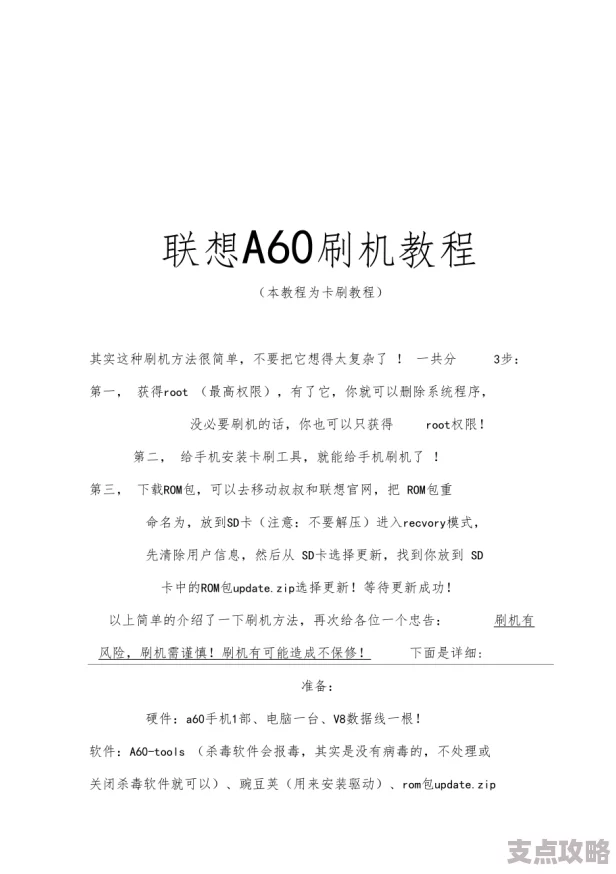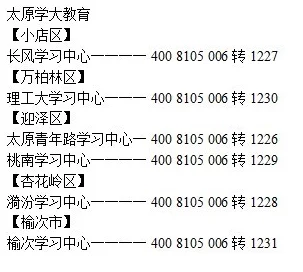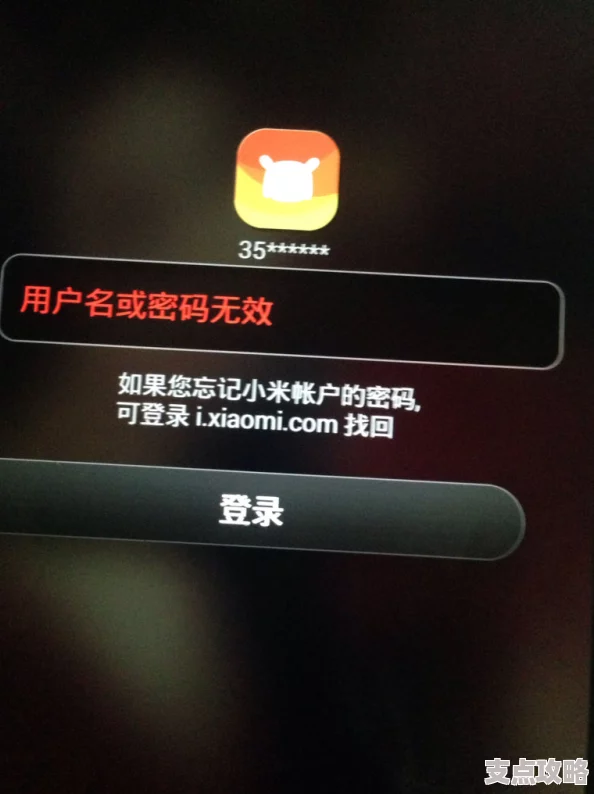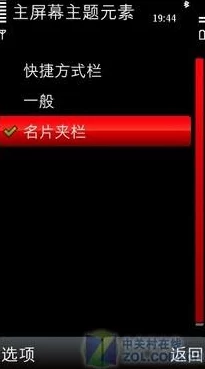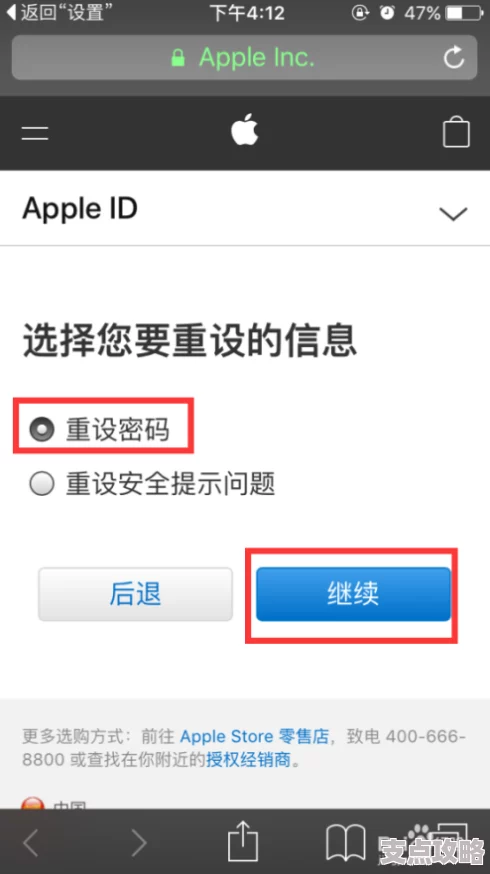鼠标能移动但无法点击怎么办_排查鼠标点击失灵的原因及解决方法
在日常生活和工作中,鼠标是我们与计算机进行交互的主要工具之一。然而,很多人可能会遇到这样的情况:鼠标指针可以在屏幕上移动,但点击失灵。此问题虽然看似棘手,但通过系统化的排查可以找到原因并加以解决。
鼠标点击失灵可能由多种因素引起。有时是硬件故障,有时则是软件问题。硬件问题可能包括鼠标本身的机械故障、电缆连接不良或USB接口故障。软件问题则包括操作系统设置错误、驱动程序出错或第三方程序的干扰。
首先,检查鼠标的物理连接非常重要。将鼠标从当前的USB接口拔出后,再重新插入,确保接触良好。如果问题仍未解决,尝试更换USB接口,看是否有变化。此方法能够有效检查接口问题是否造成点击功能失灵。
其次,如果使用的是无线鼠标,需要检查电池电量。如果电量不足,也可能导致鼠标功能异常。此外,还应确保接收器连接正常,避免信号不良带来的影响。
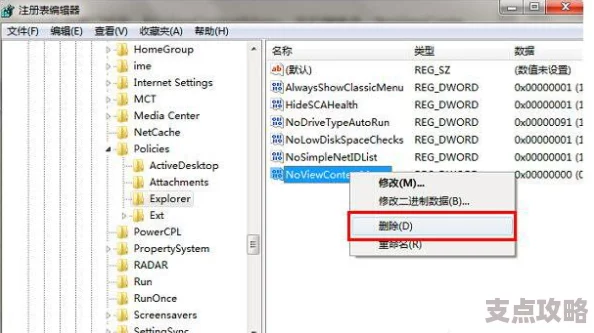
对于较新的设备,鼠标驱动程序可能会导致问题。打开设备管理器,找到鼠标设备,尝试更新或重新安装驱动程序。更新驱动程序可以有效解决由于软件更新不兼容或驱动程序文件损坏引起的点击问题。
操作系统的设置同样可能引发鼠标点击失灵的状况。在控制面板中,鼠标设置里可能存在某些选项被错误修改或取消,导致点击功能失效。在“鼠标属性”窗口中,检查“按钮”选项卡的设置,确保“点击锁定”或其他相关设置没有被意外启用。此外,将鼠标的左右键设置恢复到默认值可能也会解决此功能异常。
另一个需要关注的软件层面的问题是恶意软件或病毒。这些恶意软件可能会影响鼠标的正常功能,甚至在我们不知情的情况下禁用点击功能。因此,使用可靠的杀毒软件对系统进行全面扫描和清除是十分必要的。

在有些情况下,热键或快速启动程序也可能造成鼠标点击失灵。这种情况下,检查系统托盘中的程序图标,确认是否有不明软件正在运行,有必要时可禁用暂不需要的程序。还可以尝试进入安全模式,判断是否是某个启动项或服务引起的问题,因为安全模式下只加载最小的驱动程序和软件。
对于使用专门游戏鼠标的用户,特定的游戏设置或者自定义按键配置也可能不小心更改的主键功能,导致无法正常点击。重新调整这些配置,恢复默认值可帮助解决问题。
如果经过上述方法仍无法解决问题,不得不考虑鼠标物理故障的可能。这时,可以尝试使用另一只鼠标,以判断原鼠标是否确实存在硬件问题。
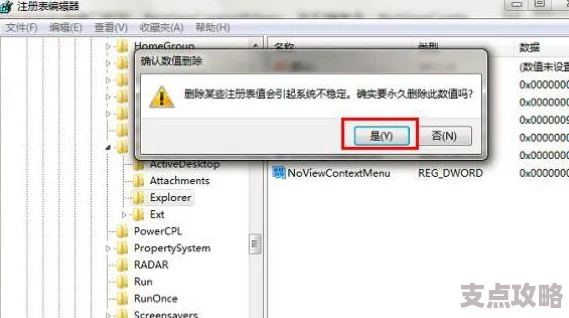
问题解决后,几个相关问题仍需要关注:如何预防鼠标点击失灵再次发生?对于这一问题,建议定期维护电脑系统,更新驱动程序及系统补丁,并保持鼠标及其接口的清洁以及在不工作时关闭不必要的后台程序。
鼠标点击失灵会影响用户体验和工作效率,但通过系统化的检查和处理方法,基本上可以找到问题的根源并获得解决。这也提醒我们在日常使用中应注意设备的维护和软件的更新,为计算机的顺畅使用提供保障。